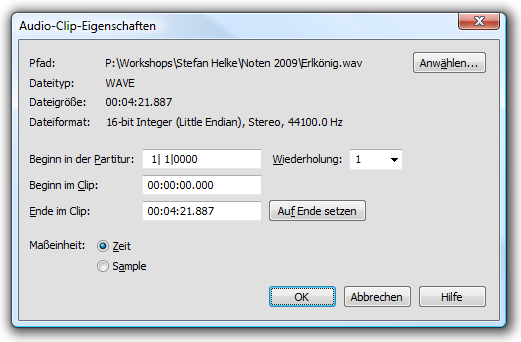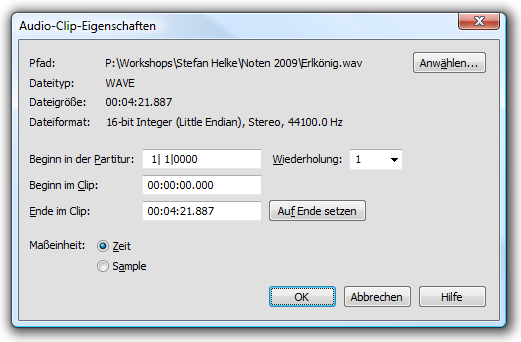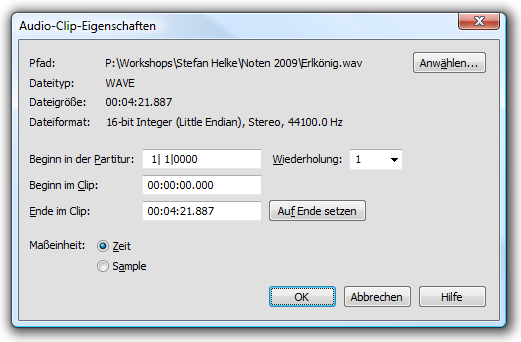
Wie Sie dahin kommen
Wenn Sie Ihrem Finale-Dokument eine Audiospur hinzugefügt und in diese wiederum eine Audiodatei eingeladen haben, wählen Sie ‘Audiospur’ aus dem Menü ‘MIDI/Audio’ und führen dann den Befehl ‘Audio-Clip-Eigenschaften’ aus.
Was es bewirkt
In dieser Dialogbox können Sie den Verweispfad zum Speicherort des geladenen Audio-Clips verwalten, den Startpunkt der Audiodatei innerhalb des Finale-Dokuments bestimmen und festlegen, wie die Audiodatei in Finales Audiospur angezeigt wird. Darüber hinaus hält diese Dialogbox Informationen zum Dateityp, zur Größe und zur Länge des Audio-Clips für Sie bereit.
- Pfad, Anwählen. In diesem Bereich sehen Sie den Verweispfad zum Speicherort des Audio-Clips auf Ihrem Computer. Beachten Sie, dass Audiodateien generell nicht in ein Finale-Dokumente eingebettet, sondern lediglich auf diese mittles Pfad referenziert wird. Wurde das Finale-Dokument z.B. an einen anderen Speicherort verschoben, kann es sein, dass der angezeigte Pfad zum Audio-Clip nicht mehr aktuell ist. Klicken Sie in diesem Fall auf die Taste ‘Anwählen’, navigieren Sie zum fraglichen Audio-Clip auf Ihrem Computer und wählen Sie diesen an, um den Verweispfad von Dokument zu Clip wieder zu aktualisieren.
- Dateityp • Dateigröße • Dateiformat.In diesem Bereich finden Sie allgemeine Informationen zum geladenen Audio-Clip.
- Beginn in der Partitur • Wiederholungen.Ein Audio-Clip kann an jedem beliebigen Punkt innerhalb der Finale-Partitur beginnen. Wählen Sie hier also den Takt sowie den Taktschlag, an welchem der Clip eingefügt werden und beginnen soll. Bei ‘Wiederholungen’ geben Sie an, wie oft der Audio-Clip eingefügt werden soll.
- Beginn im Clip • Ende im Clip. Mit diesen Wertefeldern können Sie einen Audio-Clip quasi beschneiden, so dass er zu einem späteren Zeitpunkt als sein eigentlicher Anfang beginnt bzw. zu einem früheren Zeitpunkt als sein eigentliches Ende aufhört. Wenn Sie z. B. als ‘Beginn im Clip’ die Zeit ‘00:00:10.000’ eingeben, werden exakt die ersten 10 Sekunden des Audio-Clips abgeschnitten. Gehen Sie ebenfalls so vor, um ein Ende des Audio-Clips zu bestimmen. Um eine bessere Orientierung zu erhalten, können Sie den Taktzahlenstil ‘Zeit’ anwenden, damit statt herkömmlicher Taktzahlen die verstriche Zeit in Stunden:Minuten:Sekunden.Millisekunden angezeigt wird. Siehe dazu Zeitstil (Dialogbox) und Taktzahlen (Diaogbox).
- Maßeinheit: Zeit • Sample. Wählen Sie die Maßeinheit ‘Zeit’, um die Clip-Eigenschaften ‘Dateigröße’, ‘Beginn im Clip’ und ‘Ende im Clip’ im Zeitformat Stunden:Minuten:Sekunden.Millisekunden angezeigt zu bekommen. Bei der Auswahl ‘Sample’ werden die genannten Clip-Eigenschaften in diesem Format angezeigt. Die Unterteilung der Maßeinheit Sample (Anzahl der Samples pro Minute) hängt von der Sample-Rate des originalen Audio-Materials bzw. davon, wie dieses bearbeitet wurde, ab.
- OK
• Abbrechen. Klicken Sie auf ‘OK’, um die vorgenommenen Änderungen der Clip-Eigenschaften nun anzuwenden und zur Partitur zurückzukehren. Klicken Sie auf ‘Abbrechen’, um ohne Änderungen an den Audio-Clip-Eigenschaften die Dialogbox wieder zu verlassen.
Siehe auch:
Audio
Menü MIDI/Audio
Menü Ansicht